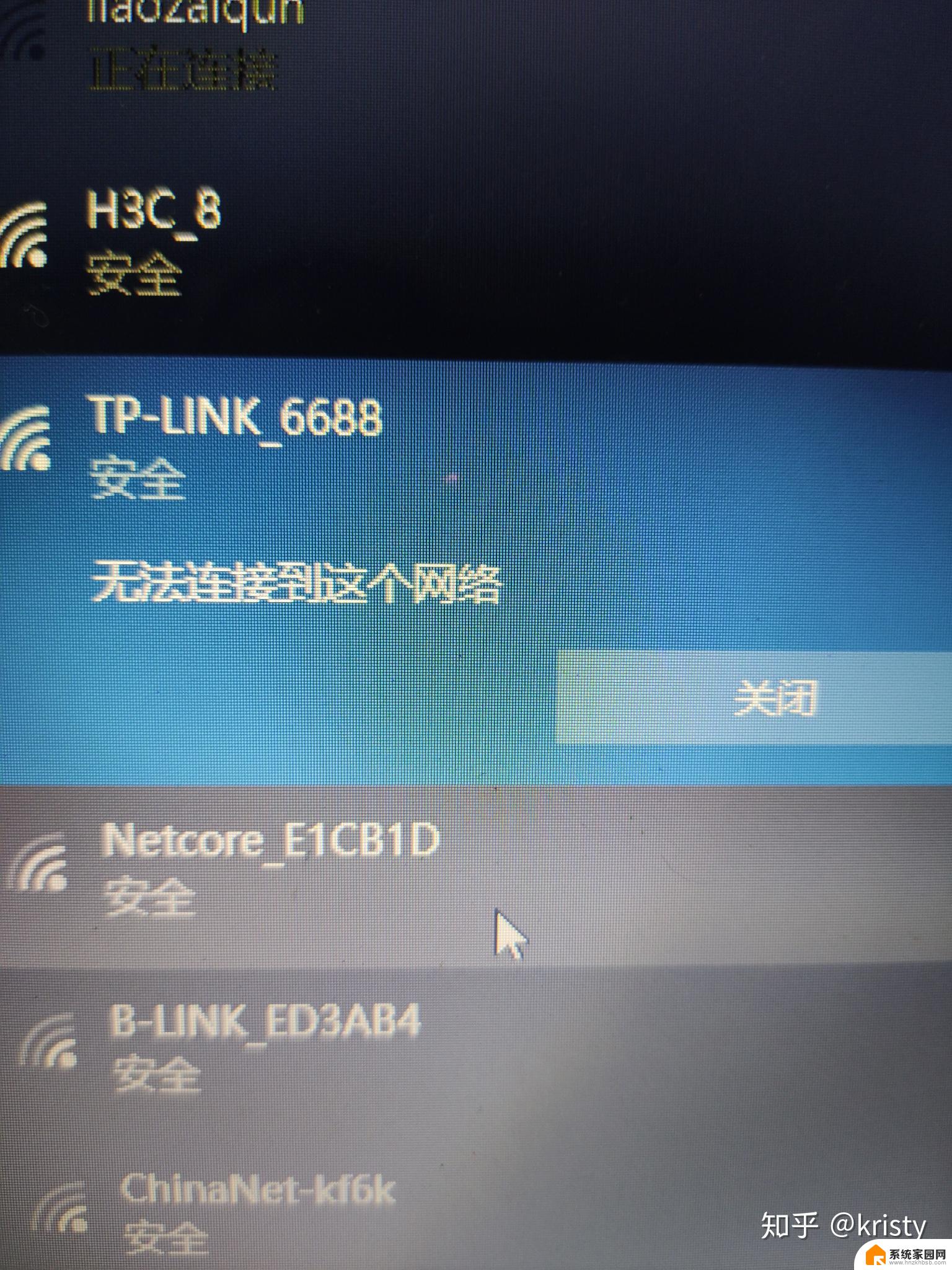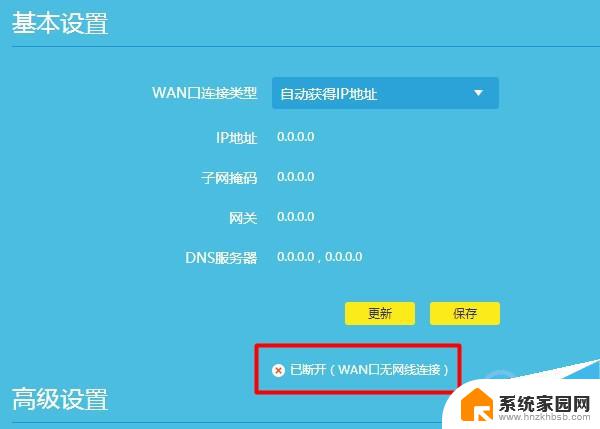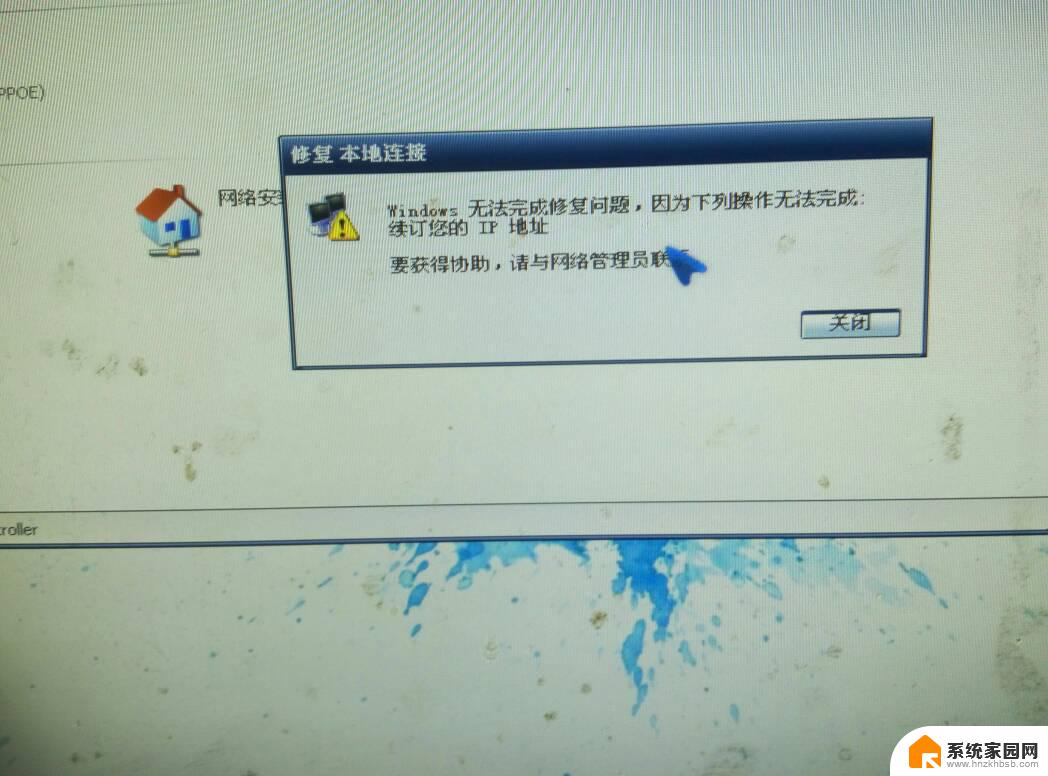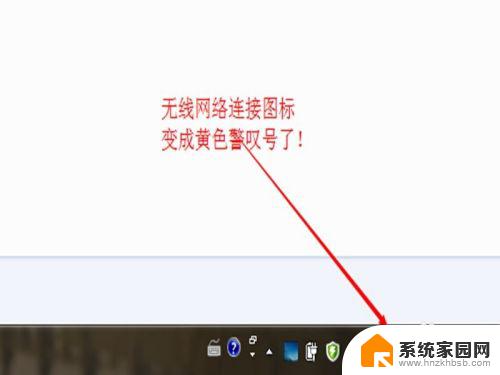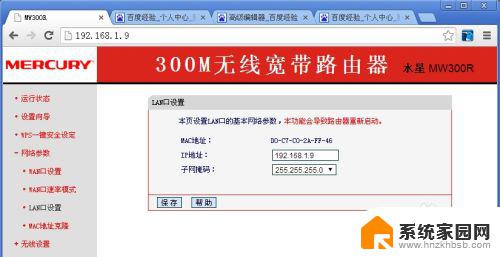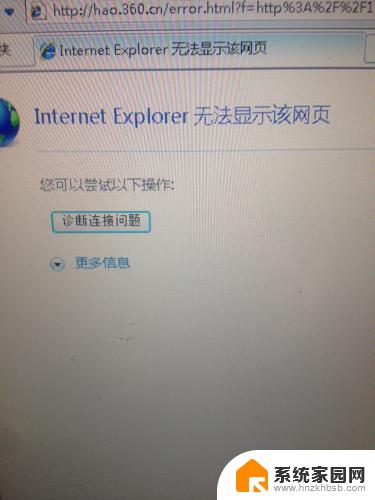路由器找不见了 路由器wifi突然消失找不到网络
路由器找不见了,我遇到了一个令人头疼的问题——我的路由器突然不见了!原本连续使用了好几年的路由器,在某个晚上突然间失去了它的WiFi信号,让我无法再连接上家里的网络,我尝试了重启路由器、重新设置网络密码,甚至拆卸了路由器进行检查,但问题依然没有得到解决。这个突如其来的问题让我困惑不已,也让我开始思考起路由器的工作原理和可能的故障原因。为了找回稳定的网络连接,我决定深入了解路由器的工作原理,并寻找解决问题的方法。
方法如下:
1.在无线路由器中,启用了隐藏无线网络的功能。就会造成所有的手机、笔记本电脑搜索不到wifi信号,电脑用网线连接到路由器的LAN(1\2\3\4)中任意一个接口。在电脑浏览器中输入路由器的设置网址,打开路由器的登录界面——>输入“登录密码”,登录到路由器的设置界面。找到“无线设置”选项——>确保“开启SSID广播”或者“开启无线广播”功能是启用的。
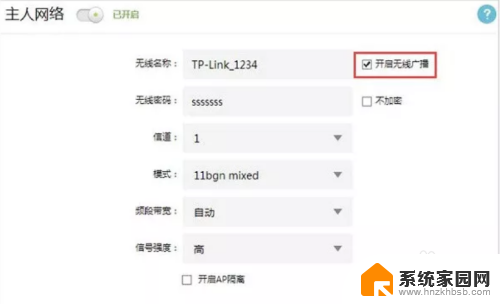
2.有些手机、笔记本电脑或者其它的无线设备,不支持中文名称的wifi;即在无线搜索列表中,不会出现中文名称的wifi信号。登录到路由器的设置界面,修改下wifi名称,建议用字母、数字来设置。不要用中文汉字和特殊字符。
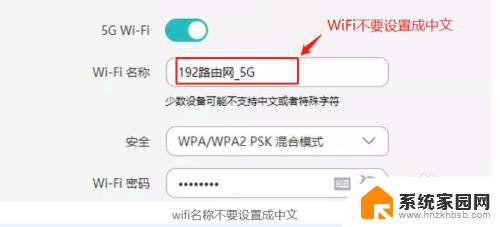
3.目前很多路由器都支持2.4G和5G频段的wifi信号,也就是所谓的双频无线路由器。但是,有些手机、笔记本电脑不支持5G wifi。在双频无线路由器中,只启用了5G频率的wifi,而没有启用2.4Gwifi,就会出现搜索不到路由器的wifi信号的问题。请确保你的路由器上同时启用了2.4Gwifi和5Gwifi。
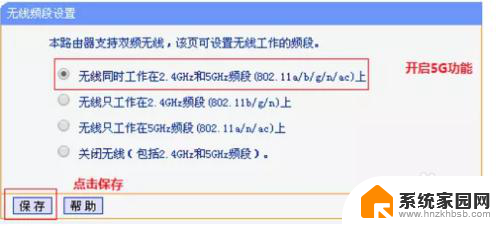
4.这台路由器本身的一些问题引起的。这时候建议大家先把这台路由器恢复出厂设置,然后重新设置路由器上网、重新设置wifi名称和wifi密码。在路由器接通电源的情况下,长按路由器上的复位按钮10秒以上的时间,就可以把路由器恢复出厂设置了。

以上就是路由器找不见了的全部内容,如果您有任何疑问,可以根据我的方法来操作,希望对大家有所帮助。